- 综合
- 软件
- 文章
- 安卓
2021/9/11 11:19:48作者:佚名来源:网络
有的时候我们会用到运行一些命令来打开应用程序,这一般都是通过鼠标点击桌面的开始菜单找到运行窗口,然后在运行窗口上输入一些命令再执行这些命令即可打开程序。比如在运行窗口上运行CMD命令即可打开命令提示符对话框。可是有网友反馈到运行程序打不开和不能再运行上面输入命令的现象。那么通常情况运行程序打不开是怎么回事?当运行程序打不开怎么解决?学无忧就针对该故障来讲解桌面运行程序打不开的具体解决方法。下面我们就一起来看看。
故障分析:造成运行打不开的原因有用户设置出现了问题找不到运行程序,电脑被中毒、也有可能是硬件故障造成。这些都是有一定可能性。桌面运行程序打不开怎么解决?解决方法如下:
一、运行没有找到
鼠标右击任务栏“开始菜单--自定义--高级”,在最下方勾选“运行命令”。 如果已经勾上了, 就先取消,确定退出,在重新进入高级选项,在勾选“运行”命令查看运行shift能打开。
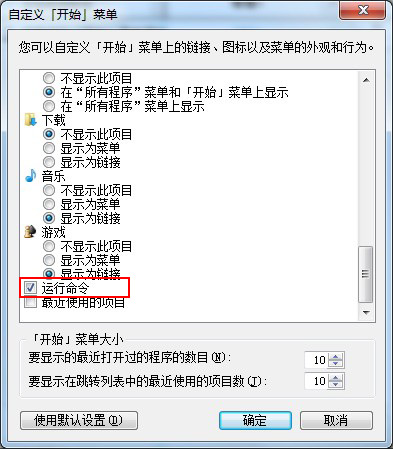
二、安全模式修复
如果在正常情况下电脑不打开运行程序,那么尝试去安全模式下是否能打开运行程序。能打开的话,在打开的运行对话框中输入“gpedit.msc”,执行该命令打开组策略编辑器,依次展开“用户配置--管理模板--任务栏和[开始]菜单”,然后在右面的列表中找到"从[开始]菜单删除"运行"菜单",然后选择"已禁用"或"未配置",设置完后保存退出,在重新启动计算机,进入系统查看是否能修复故障。
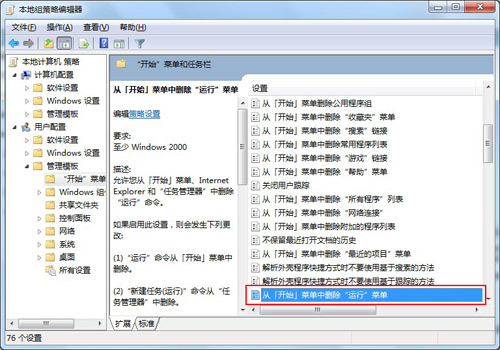
三、计算机被中毒
电脑被中毒的话也是会造成一些可视化程序不能打开,不能执行的现象,建议你对电脑进行一些全盘查杀,用杀毒软件进行杀毒,也可以用用windows木马清道夫也是可以,而且不一定能完全恢复查杀病毒修复系统故障查看故障能否解决。
四、硬件故障
以上操作都无法解决故障的话,那么可能就是电脑系统或者是硬件的故障,备份c盘的文件,尝试重装下系统。无法修复再检查电脑硬件有没有问题!如果是硬件故障只能更换硬件了。
其实桌面运行程序打不开怎么解决的话基本上都有涉及到,你可以尝试通过上面的方法进行修复。希望能帮你解除运行打不开的情况。
相关文章

ip雷达 v5.0.2绿色版
详情
WinSCPv5.15.1绿色中文版
详情
filezilla client v5.5
详情
wireshark中文版 v3.4.9
详情
Boson Netsimv10.8破解版
详情
风行播放器 v3.0.6.106
详情
爱奇艺客户端 v10.1.0.6636官方版
详情
搜狐影音 v7.0.19.0官方版
详情
乐视视频 v7.3.2.192
详情
华数tv客户端PC版 v1.1.2.0
详情
cbox央视影音 v5.1.2.1经典版
详情
软媒收音机(魔方) v1.13
详情
倾听网络收音机 v3.0.0.0
详情
魅影流声全球网络收音机 v1.0.0.1
详情
酷狗电台 v8.2.75
详情
暴龙网络收音机 v2.5.1
详情
克莉2v1.0中文版
详情
冬日计划v1.2中文版
详情
刺客信条英灵殿v1.0吾爱破解版
详情
刺客信条英灵殿终极v1.0免安装破解版
详情
动物森友会v1.10.0最新破解版
详情
哈迪斯杀出地狱v1.37中文破解版
详情
嗜血印中文豪华版v1.0豪华版破解版 附游戏攻略秘籍
详情
城市战斗v1.0中文破解版
详情
尼尔人工生命v1.0steam免费破解版
详情
尼尔人工生命升级版v1.0PC破解版
详情
尼尔人工生命升级版v1.2247中文破解版
详情
层层恐惧2中文破解版v1.0绿色免安装版
详情
往日不再v1.0 steam破解版
详情
往日不再v1.0pc破解版
详情
救赎之路v1.0中文破解版
详情
斯盖尔女仆v1.0中文破解版
详情
新盗墓笔记官方版v1.215.589730
详情
无尽的拉格朗日无限金币钻石版v1.2.267172破解版
详情
明日之后无限小太阳版v1.0.246安卓版
详情
双生幻想vivo版v6.6.83安卓版
详情
剑网1归来内购免费版v1.1.116安卓版
详情
模拟城市我是市长国际版v0.69.21342.22832安卓版
详情
迷你世界999999迷你币版v1.20.5破解版
详情
王牌战争无限内购版v9.7安卓版
详情
云上城之歌不氪金版v10.16安卓版
详情
王铲铲的致富之路破解版v1.1.8安卓版
详情
创造与魔法无限点券版v1.0.0505安卓版
详情
狩猎使命九游版v1.6.6.000
详情
魔镜物语变态版v2.1.4无限金币版
详情
黑月手游免费版v2.2.0安卓版
详情
曙光英雄v1.0.12.0.20无限钻石版
详情
原始传奇无限元宝版v1.6.806内购破解版
详情